 Терминал (Terminal)
Терминал (Terminal)
| Расположение в Deskbar: | ||
| Расположение в Tracker: | /boot/system/apps/Terminal | |
| Настройки хранятся по адресу: | ~/config/settings/Terminal ~/.profile - дополняет/переопределяет параметры указанные в /boot/system/etc/profile ~/.inputrc - дополняет/переопределяет параметры указанные в /boot/system/etc/inputrc |
Терминал - это интерфейс Haiku к командной оболочке bash (Bourne Again Shell)
Пожалуйста обратитесь к теме Bash и скрипты для просмотра ссылок на онлайн уроки по работе с командной оболочкой shell, а также обратитесь к теме Haiku-приложения для командной строки. Здесь же мы сконцентрируемся непосредственно на приложении Терминал (Terminal).
 Окна и вкладки
Окна и вкладки
Вы можете открыть столько Терминалов, сколько вам необходимо, каждый в своем собственном окне, просто запуская новые Терминалы, либо нажимая ALT+N в уже работающем Терминале. Также можно использовать вкладки в Терминале, открывая их комбинацией ALT+T.
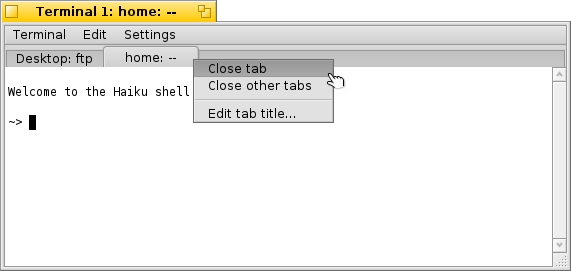
Двойной щелчок левой кнопкой мыши по пустом месту панели вкладок открывает новую вкладку. А если дважды щёлкнуть по самой вкладке, то откроется окно, в котором можно изменить заголовок вкладки. Существует несколько переменных, начинающихся с %, значения которых объясняется в всплывающей подсказке, когда вы наводите на курсором на текстовое поле.
По умолчанию установлены %1d: %p, тем самым в заголовок вкладки отображает - текущую папку и название запущенного процесса, которые разделены - : (если вместо названия процесса отображается --, то значит ничего не запущено и оболочка bash ожидает ввода команды). На снимке экрана выше, на первой вкладке отображена FTP-сессия из папки Desktop, а на второй просто открыта папка home.
Выбрав в меню пункт можно изменить заголовок окна Терминала.
Правый щелчок мыши по вкладке вызывает контекстное меню, которое содержит следующие пункты: , , .
У окна Терминала изменяется размер, как и у любого другого приложения, а также имеется возможность использовать предустановленные размеры окна, выберите в меню пункт . Сочетание клавиш ALT+ENTER включает полноэкранный режим.
Измененный размер окна и кодировку текста можно сохранить, выбрав в меню пункт .
 Настройки
Настройки
Выбрав в меню пункт откроется окно настроек Терминала.

Можно установить "формулу" для заголовков терминала и вкладок. Также позволяет настроить шрифт. Вы также можете выбрать одну из предустановленных цветовых схем: or , либо создать свою , используя палитру цветов ниже.
Активировав пункт , вы будете информированы, когда попытаетесь закрыть окно Терминала, в котором ещё есть запущенные приложения.
Вы можете сохранять разные настройки в файлы, для их загрузки в будущем вам просто потребуется дважды щёлкнуть по файлу с настройками, после чего откроется Терминал с соответствующими настройками.
Нажав кнопку текущие настройки сохранятся как настройки по умолчанию.
 Горячие клавиши
Горячие клавиши
Список полезных сочетаний клавиш вы можете найти в данной теме.
 Настройка командной оболочки Bash
Настройка командной оболочки Bash
Пришедшая из Unix, командная оболочка Bash имеет очень широкие возможности по настройке. Существуют два наиболее важных для пользователя файла: .profile и .inputrc
Оба файла могут быть созданы в домашней папке (/boot/home/), где они дополняют или переопределяют (т. к. являются более приоритетными) системные настройки по умолчанию, расположенные по адресу /boot/common/etc/.
.profile
.profile загружается каждый раз, когда вы открываете новый Терминал. Этот файл устанавливает все виды псевдонимов и переменных, которые затрагивают поведение командной оболочки и её внешнего вида. Существует множество онлайн ресурсов, на которых детально описаны все эти возможности.
На сервере Haiku/BeOS Tips имеется довольно много подсказок для начала изучения настроек Bash, например:
Ещё больше настроек находятся здесь.
.inputrc
.inputrc работает с клавиатурными привязками (keybindings). Так как в Haiku эти настройки вполне пригодны и по умолчанию, то скорее всего менять их не потребуется, но если всё же возникла небходимость их подправить, то рекомендуется обратится к одному из многочисленных онлайн ресурсов, например, The GNU Readline Library.
 Подсказки для работы с Терминалом
Подсказки для работы с Терминалом
Перетаскивание файла или папки из окна Tracker-а в Терминал подставит путь к нему у курсора. Перетаскивание правой кнопкой мыши вызовет меню для дополнительных действий:
Вставляет путь к файлу так же, как при перетаскивании левой кнопкой мыши. Переводит Терминал в папку перетаскиваемого файла. Создает симлинк на перетаскиваемый файл в текущей директории Терминала. Перемещает перетаскиваемый файл в текущую директорию Терминала. Копирует перетаскиваемый файл в текущую директорию Терминала. Вы можете открыть любой файл, назначенной ему программой, используя команду open [имя_файла]. Это также сработает для открытия текущей (".") и родительской ("..") папки, которые откроются в окне Tracker-а. Так, чтобы открыть текущую директорию, следует набрать:
open .
 Русский
Русский Français
Français Deutsch
Deutsch Italiano
Italiano Español
Español Svenska
Svenska 日本語
日本語 Українська
Українська 中文 [中文]
中文 [中文] Português
Português Suomi
Suomi Slovenčina
Slovenčina Magyar
Magyar Português (Brazil)
Português (Brazil) Català
Català English
English